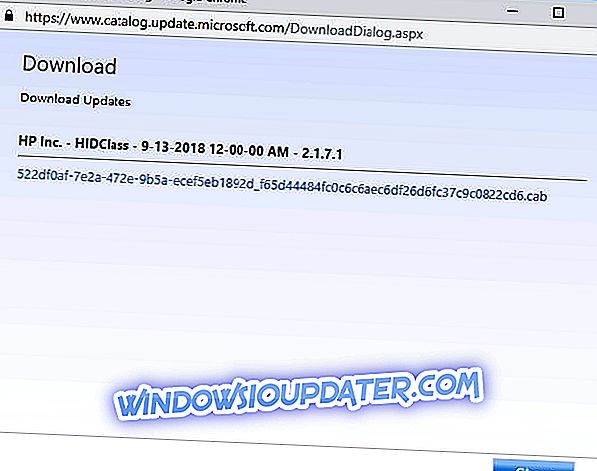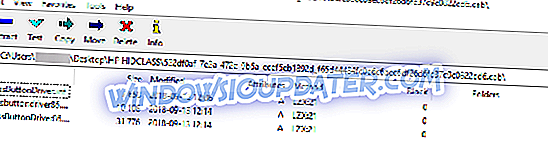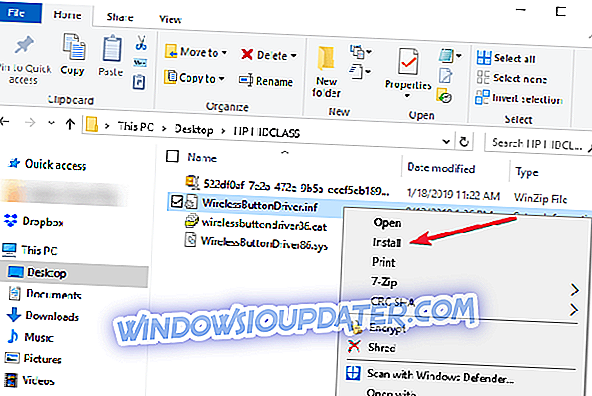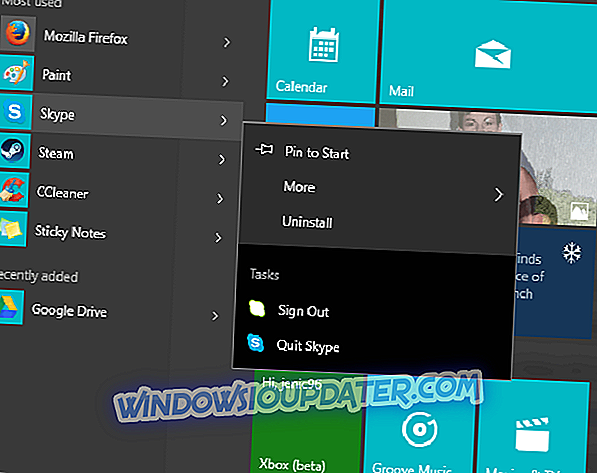Om du försöker installera de senaste HP-uppdateringarna på din Windows 10-dator men felkoden 0x800703e3 fortsätter att dyka upp, har du kommit till rätt plats. I den här guiden visar vi dig hur du snabbt kan fixa felet 0x800703e3 så att du kan installera de senaste uppdateringarna på din maskin.
Lösning för att åtgärda fel 0x800703e3
- Först måste du hämta HP Wireless-knappen. Den snabbaste och säkraste metoden är att helt enkelt ladda ner den från Microsoft Update Catalog.
- Därefter måste du hitta drivrutinen som är lämplig för din Windows 10-version. Om du till exempel kör Windows 10 v1803 trycker du på CRTL + F och anger 1803 för att snabbt identifiera lämplig drivrutin. Som du kan se på skärmdumpen nedan är drivrutinen för Windows 10 v1803 den tredje.

- Hämta nedladdningsknappen och vänta tills drivrutinen har laddats ner på din maskin.
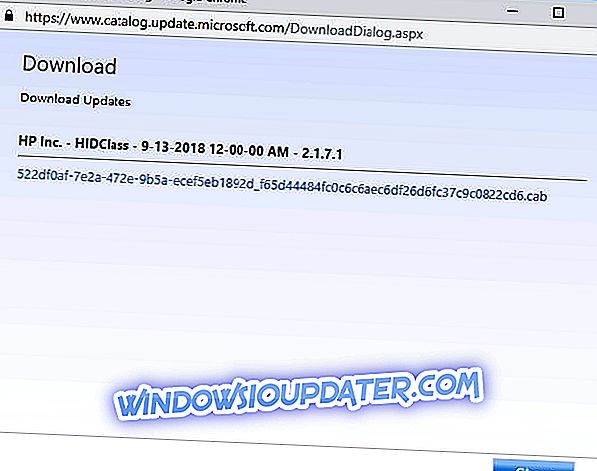
- Klicka nu på hyttfilen för att öppna den.
- Du får se att mappen innehåller tre filer. Dessa är arkiverade filer och du behöver först ta dem ut.
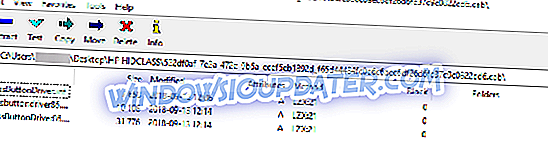
- Nu måste du högerklicka på WirelessButtonDriver inf.file. Det är Setup Information-filen. Ett litet popupfönster ska visas på skärmen som ber dig att installera den trådlösa knappdrivrutinen.
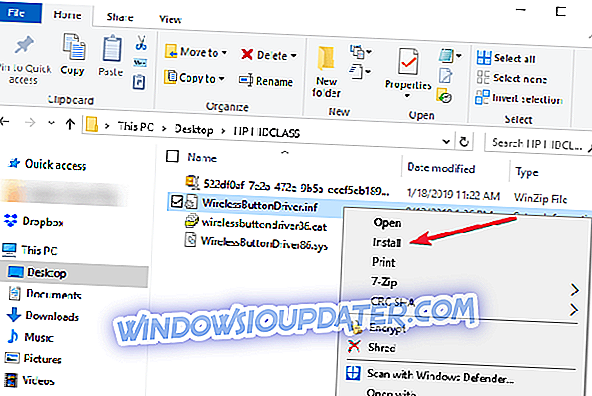
- Gör det, klicka på Installera. Om det finns ett säkerhetsfönster som dyker på skärmen, kan du bara bekräfta ditt val för att slutföra installationsprocessen.
- När du har gjort det, gå till Windows Update. Kontrollera efter uppdateringar igen, och du bör kunna installera de senaste HP-drivrutinsuppdateringarna normalt nu.
Där går du, den här snabba lösningen ska göra jobbet. Om du hittade andra lösningar för att åtgärda felet 0x800703e3, skriv gärna stegen att följa i kommentarerna nedan.
RELATERADE GUIDER DU KONTROLLERAR:
- Vad ska du göra om din HP-skrivare inte kunde skriva ut
- HP Print and Scan Doctor: Vad det är, hur man använder det och avinstallerar det
- Full Fix: DRIVER VIOLATION-fel i Windows 10